1本のYouTube動画を数分で複数のクリップに分割
編集、変換、ダウンロードできる短いクリップをいくつか生成しよう
YouTubeのコンテンツを簡単に分解!手間なしで
たった数秒で、フルレングスのYouTube動画を15秒から3分の重要なハイライトに変換できるよ。面倒な手動編集の時間を大幅に節約できるし、動画をアップロードするか、URLをYouTube Clip Makerに貼り付けるだけで、KapwingのAIが残りの作業をやってくれるんだ。
AIが動画を文字起こしして分析し、時間のかかる分割、トリミング、カットなしで、すぐにダウンロードできるMP4クリップを抽出するよ。シーン特有のテキストプロンプトを使って、AIを誘導して最高のハイライトを見つけることもできるんだ。経験豊富な編集者も初心者も、YouTubeコンテンツを多様な動画戦略に再利用するのが、これまでになく簡単になったよ。
.webp)
簡単なソーシャルメディアのリサイズで、動画戦略を広げよう
YouTubeの動画からクリップを抽出する前に、Kapwingの直感的なエディターを使えば、たった2秒でTikTok、Instagram、Shortsのアスペクト比に完璧に調整できます。ソーシャルメディアマネージャー、インフルエンサー、マーケティングチームは、編集に無駄な時間を使わずに、ソーシャルメディアでの影響力を高められます。

編集を追加するには、同じブラウザ上にとどまってね
YouTubeの動画をアップロードした瞬間から、編集プロセスに対する完全なクリエイティブコントロールを保持できます。AIがクリップを生成する際に使えるテンプレート、字幕、アスペクト比、イントロ、エフェクトなど、豊富な選択肢から選べます。または、YouTubeの動画をKapwingの分割&トリミングツールで手動で編集して、さらにコントロールを高められます。
パレット、フォント、デザインを管理するBrand Kitと組み合わせることで、Kapwingの完全な編集スイートは、コンテンツクリエイターが1つのオンラインブラウザから簡単にクリップを見つけ、生成し、磨き上げることができます。もう複数のアプリを行き来して1つの動画を調整する必要はありません。
.webp)
YouTubeのURLを編集して、クリエイティブな可能性を解き放とう
Kapwingのオンラインプラットフォームを使えば、YouTubeのURLをカンタン編集できる動画クリップに変換できちゃう — たった3クリック以内!YouTubeの動画やYouTube Shortsなら、リンクを貼り付けて編集キャンバスに追加するだけ。インフルエンサー、ソーシャルメディアマネージャー、そしてコンテンツクリエイターにとって、Kapwingは複数のYouTube動画の収集と編集をラクラクにし、自由に思い通りに編集できる環境を提供します。
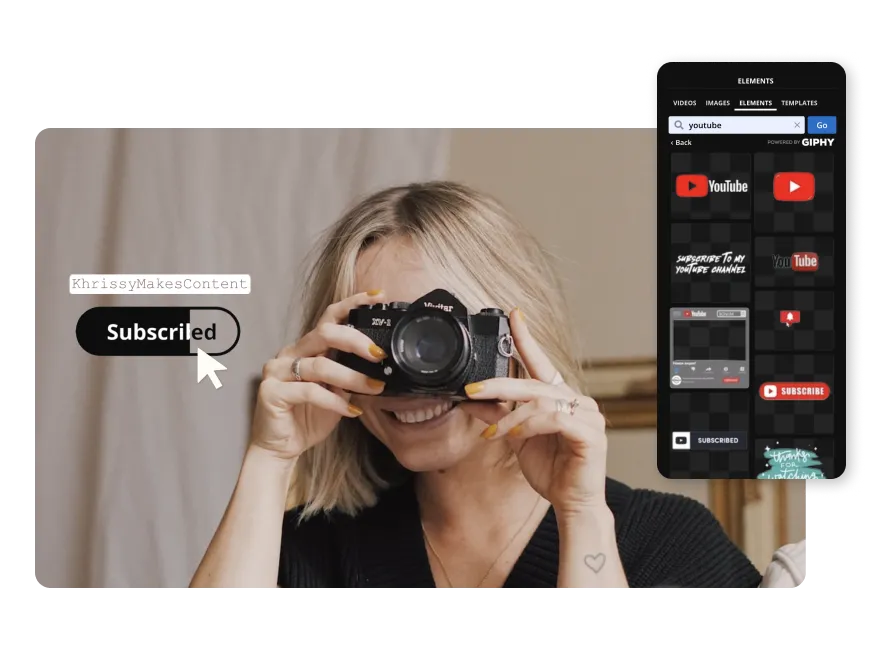
YouTubeの動画を最適な視聴者とプラットフォームに合わせよう
Kapwingのコミュニティが、さまざまなプロジェクトのためにビデオを再利用する方法を探索してみよう
.webp)
Instagram Reels
YouTubeの動画クリップメーカーで、簡単に動画を共有できるよInstagram Reelsに変換できるんだ。大切なポイントや印象的な瞬間を新しいプラットフォームでシェアして、もっと注目を集めちゃおう!
.webp)
TikTokクリップ
インフルエンサーたちは、AIを使ってYouTubeの動画をクリップし、TikTokの15〜60秒のフォーマットにぴったり収まるように変換して、スムーズなアップロードのためにMP4形式を使っているよ

プロダクトプロモ
コンテンツマーケターは、Kapwingの YouTubeクリップジェネレーターを使って、いろんなソーシャルメディアチャンネルで今度の製品発表のプロモーション用の短いティザー動画を作っているんだ

ソーシャルメディア広告
ソーシャルメディアマネージャーは、YouTubeの動画からショート動画を抽出し、TikTok、Facebook、Instagramの特定の視聴者に合わせた広告を作成します

マイクロコース
教育系クリエイターが、YouTubeの講義やウェビナーから、大切なポイントや、わかりやすいステップガイド、よくある質問への答えに焦点を当てたマイクロコースを作っているんだ
.webp)
ビデオプレイリスト
YouTubeのクリップメーカーは、ブイロガーが特定のテーマの動画クリップをサクッと抽出して、関連コンテンツをすぐにまとめられるテーマ別プレイリストを作れるから超便利!

お客様の声
小規模事業主は、Kapwingの簡単に使えるクリップカッターで、YouTubeの動画を短くてインパクトのある顧客の声に変換し、面倒な動画編集を省略できちゃいます
YouTubeの動画をクリップに変換する方法
- 動画をアップロード
Kapwingの「YouTubeクリップメーカー」で新しいプロジェクトを開いて、動画をアップロードするか、YouTubeの動画リンクを貼り付けてね
- AIを使って(または手動で)動画をクリップしよう!
クリップの平均時間を選んで、AIに識別してほしいトピックを説明し、「クリップを生成」を選んでね。提案された各ビデオクリップのアスペクト比、字幕スタイル、話者検出を調整できるよ。
(または、Kapwingのメインのビデオエディター内の分割、トリム、カットツールを使って、YouTubeビデオを手動で編集することもできるよ)
- 編集してエクスポート
最後に、各動画を選択して編集を続けられます — バックグラウンドミュージック、ブランドアセット、またはBロール映像を追加できます。編集が終わったら、MP4として書き出してデバイスにダウンロードしましょう。
競合他社と差別化するならユニークなAI機能で
字幕、翻訳、話者の自動フォーカスを追加
Kapwingはどこが違うのですか?
よくある質問
Kapwingのクリップメーカーは無料なの?
そう、Kapwingの YouTubeビデオクリッパーは全ユーザーに無料だよ。無料プランには他のエディター機能に制限があって、最終的なビデオに小さな透かしが付くんだ。
はい、無料版では、エクスポートされた動画にKapwingのウォーターマークが入ります。ウォーターマークを削除したい場合は、有料プランにアップグレードする必要があります。
無料アカウントを使っているなら、YouTube Clip Makerを含むすべてのエクスポートに透かしが入っちゃうよ。Proアカウントにアップグレードすれば、作品から透かしを完全に消せるよ。
YouTubeの動画から短いクリップを抽出する理由って何があるの?
YouTubeの動画から短いクリップを抽出する主な理由は3つあります:
- 動画をもっと活用する:短いクリップを作ることで、YouTubeの動画を最大限に活用できるよ。1つの動画を複数のクリップに変換すれば、フルレングスのコンテンツをソーシャルメディアのプラットフォームや視聴者向けに再利用できるんだ。
- エンゲージメントとシェアを増やす:短いクリップは、簡潔さが重要なInstagram、Twitter、TikTokでよく共有されるよ。焦点を絞ったYouTubeのクリップは注目を集め、視聴者にいいね!、シェア、コメントを促すんだ。
- モバイル視聴を優先する:オンラインユーザーの大半はモバイルデバイスで動画を視聴していて、短いクリップはモバイル視聴のテンポにぴったり合っているんだ。
YouTubeのショートクリップを投稿した方がいいの?
YouTubeのショートクリップを投稿するのは超おすすめだよ!私たちのYouTubeクリップメーカーを使えば、普通は見逃しちゃうかもしれない動画の面白い部分を、平均視聴時間を超えてキャプチャできるんだ。YouTubeショートは、これから出す新しいコンテンツをちょっとだけ見せたり、普通の動画には入らない裏側の瞬間を共有したりするのにもぴったり!
Kapwingの YouTubeクリップメーカーは、iPhoneやAndroidで使えるよ!簡単に動画を編集できるから、スマホでも便利だよ。
Kapwingの YouTube ビデオクリッパーは、デスクトップとモバイルの両方のデバイスで使えるよ。iPhoneやAndroidでクリップを作るには、まず動画をKapwingのオンラインブラウザにアップロードしてね。次に、タイムライン上で動画の前後をタッチしてドラッグすれば、長さを調整できるよ。また、マーカーの上にあるハサミアイコンを押せば、無料で動画を分割できるよ。
YouTubeの長い動画とShortsどちらを投稿するべき?
YouTubeの長い動画とShortsのどちらを投稿するかは、あなたが作るコンテンツの種類とターゲット層によって決まります。特定のテーマについて手軽なヒントやアイデアを紹介したいなら、Shortsの方がぴったりかもしれません。サッと見られて、わかりやすいからね。逆に、複雑なトピックを深掘りしたり、専門家の話を聞かせたりしたい場合は、長めの動画の方がプロっぽく見えて、より多くの視聴者を引き付けられるでしょう。
どんなソーシャルメディアプラットフォームが短い動画に最適かな?
TikTok、Instagram、YouTubeは、短い動画を投稿するのに最高のプラットフォームだよ。ほとんどのTikTokの動画は60秒以下で、もっと短くすることもできるんだ。Instagram Reelsは90秒までの短くてキュートな動画で、リップシンク、料理やファッションコンテンツ、プロダクト紹介に超おすすめ。YouTube Shortsは3分まで長くできて、簡単なチュートリアルやコツ、舞台裏や今後の長編動画のちょっとしたプレビューを共有するのに完璧だよ。
Kapwingは、どんなビデオファイルに対応してるの?
Kapwingの YouTubeクリップカッターは、MP4、AVI、MOV、FLVなど、あらゆる一般的な動画ファイルタイプに対応しているよ。Kapwingでは、動画は常にMP4、音声ファイルは常にMP3でエクスポートされるから安心してね。これらのファイル形式が、ファイルサイズと品質の最高のバランスを実現できると考えているんだ。
YouTubeのクリップをInstagramに投稿する簡単な方法
YouTubeの動画をInstagramに投稿する5つの簡単なステップを紹介するね:
- 動画をアップロード(またはダウンロード): デバイス上のYouTube動画ファイルをオンライン編集アプリにアップロードしてみよう。元のファイルを見つけられない場合は、YouTubeダウンローダーを使って保存できるよ。
- キーポイントをハイライト: Kapwingの YouTube Clip Makerなどの編集ツールを使って、Instagramで目を引く部分を見つけよう。
- Instagramに合わせてリサイズ: ReelやStoryを作りたい場合は、クリップを縦長(9:16)に変換。フィード投稿を作る場合は、YouTubeクリップを四角(1:1)、縦長(4:5)、または横長(16:9)に変換してみよう。
- Instagramに最適化: オーバーレイ、音楽、テキストなど、Instagramならではの機能を使ってクリップをもっと魅力的にしよう。
- Instagramにアップロード: Instagramアプリから直接動画を投稿して、キャプション、ハッシュタグ、関連タグを追加して、注目度を上げよう。
YouTubeからクリップを取得する方法
YouTubeからクリップを取得する3つの方法を紹介するね:
- 画面録画ツールを使う: YouTubeからクリップを取得する一般的な方法は、画面録画ツールを使うことだよ。Windowsなら、Xbox Game Barの組み込みツールが使えるし、Macなら、QuickTime Playerで簡単に画面を録画できるよ。
- YouTubeの「クリップ」機能を使う(許可されている動画の場合):YouTubeには、プラットフォーム上で直接動画の一部を取得して共有できる「クリップ」機能があるんだ。ただし、動画作成者がこの機能を有効にしている必要があるので、すべての動画で使えるわけじゃないよ。使い方は、クリップしたいYouTube動画に移動して、動画の下にある「クリップ」ボタンをクリック。共有したいクリップの開始時間と終了時間を選択し、タイトルを追加して、「共有」をクリックするだけだよ。
- 動画編集ツールを使う:すでに完全な動画を保存またはダウンロードしている場合は、Kapwingの YouTube Clip Makerなどのオンラインツールを使って、Instagram Reelsやストーリー、フィード投稿用の重要なクリップを自動的に抽出できるよ。オーバーレイやカスタマイズされた字幕などを使って、さらに短いクリップを編集することもできるよ。
Kapwingは、どのような規模のチームでも無料で使用することができます。また、機能、ストレージ、サポートが追加された有料プランもご用意しています。
.webp)

